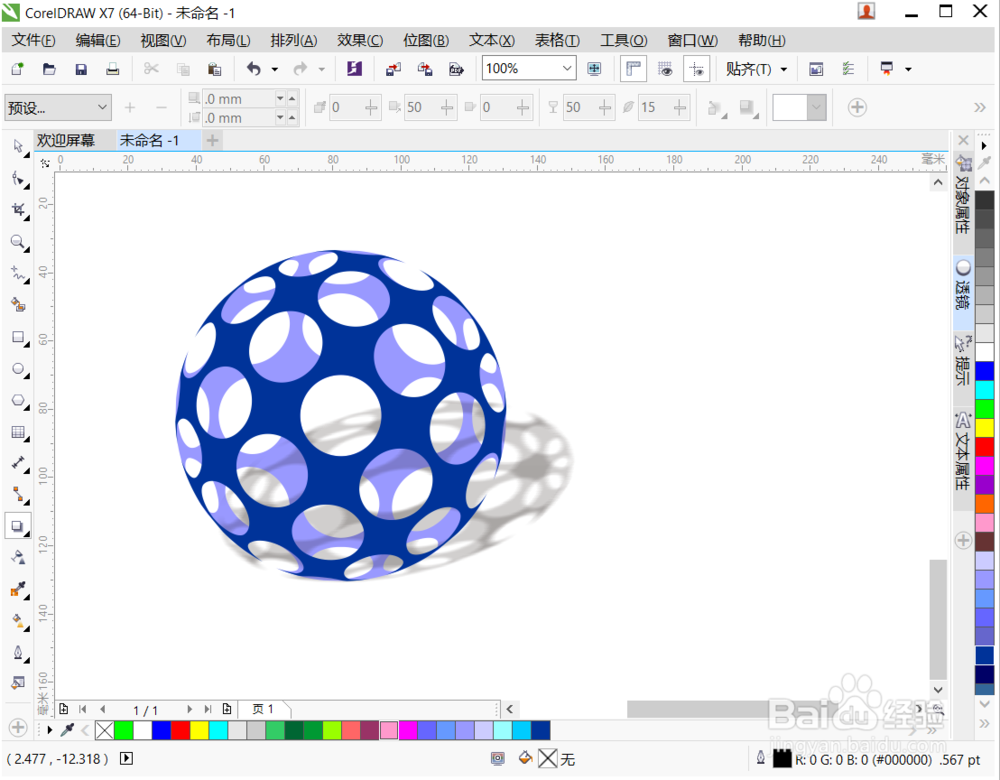1、新建文档,用椭圆工具绘制个小的正圆,复制一个,再按Ctrl+D重制多个
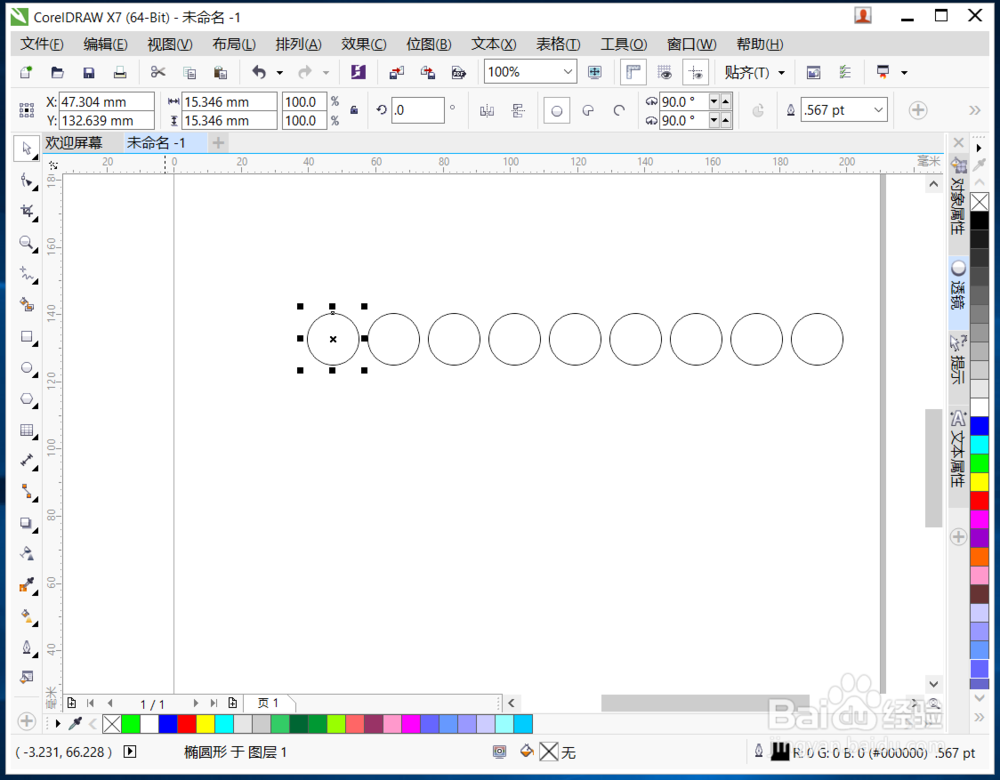
2、选中第一排所有圆向下复制,同上复制多个
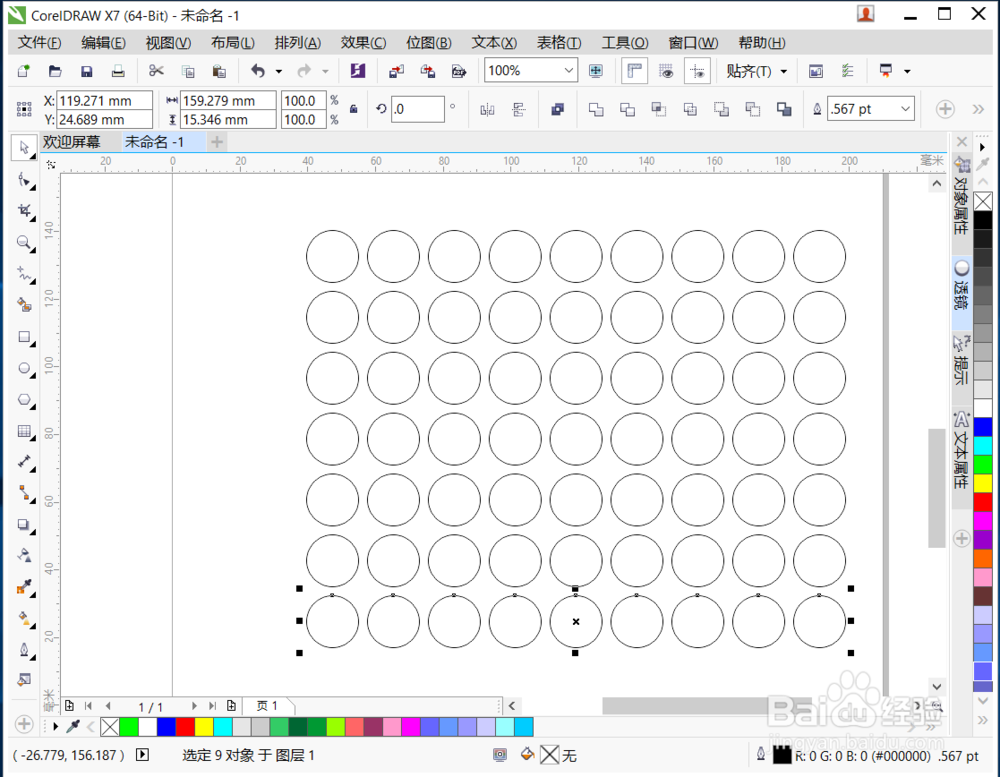
3、用矩形工具绘制一个合适大小的矩形,填充为蓝色。同时选中矩形和圆,执行修剪
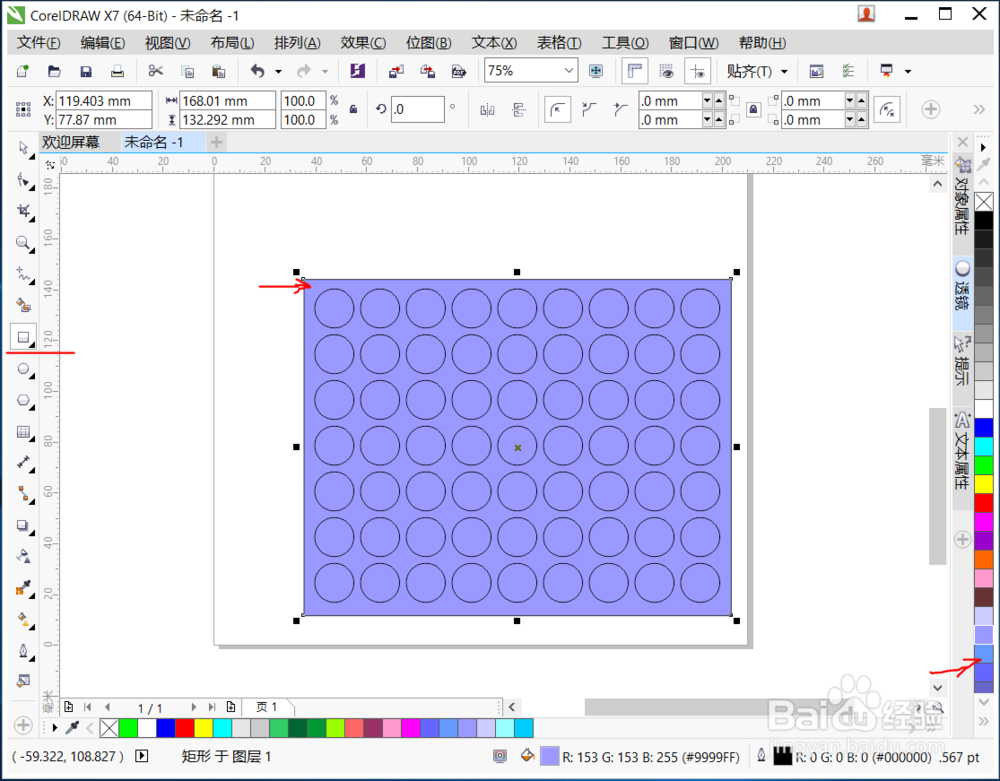
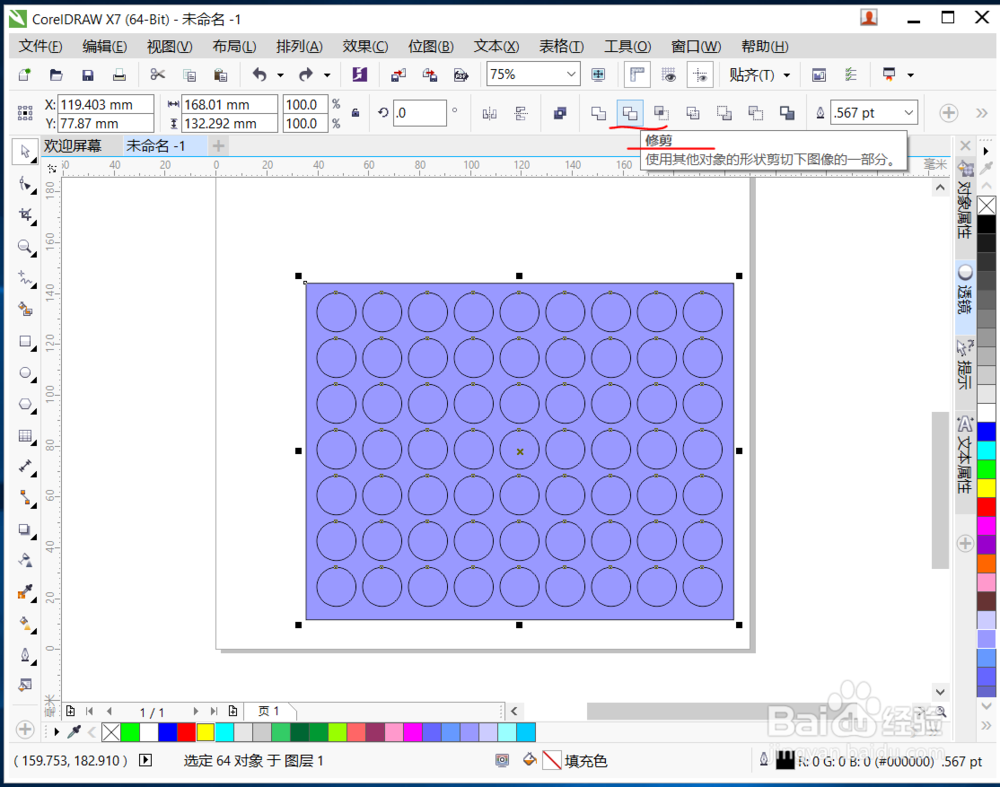
4、用椭圆工具在图形的合适位置绘制一个正圆,执行效果——透镜
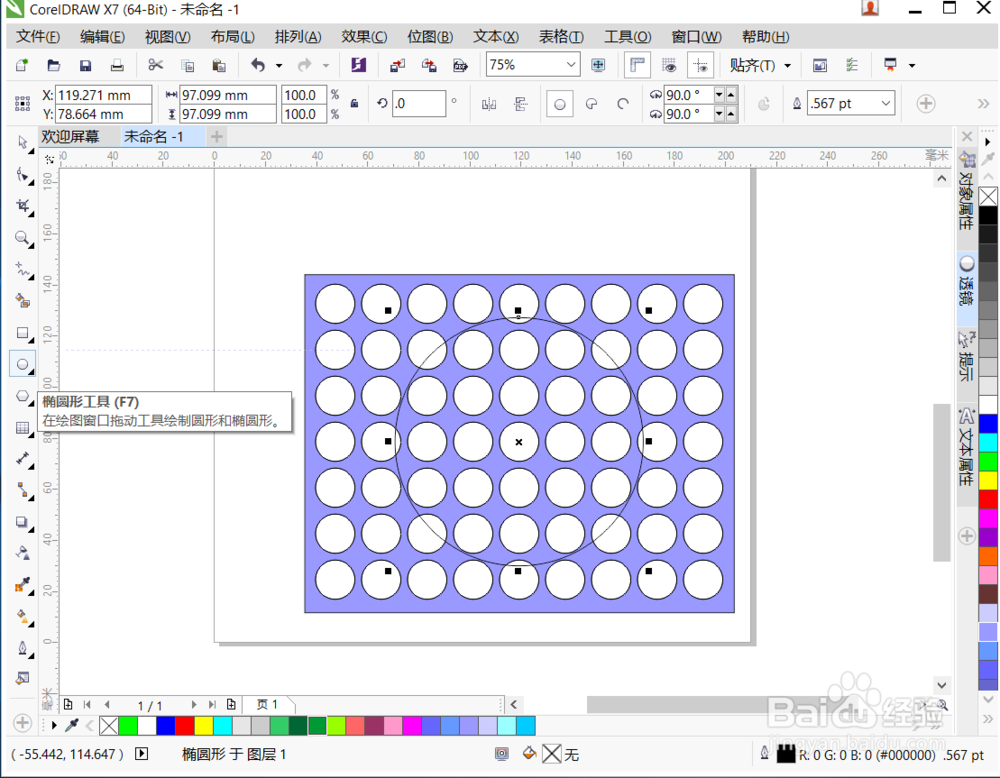
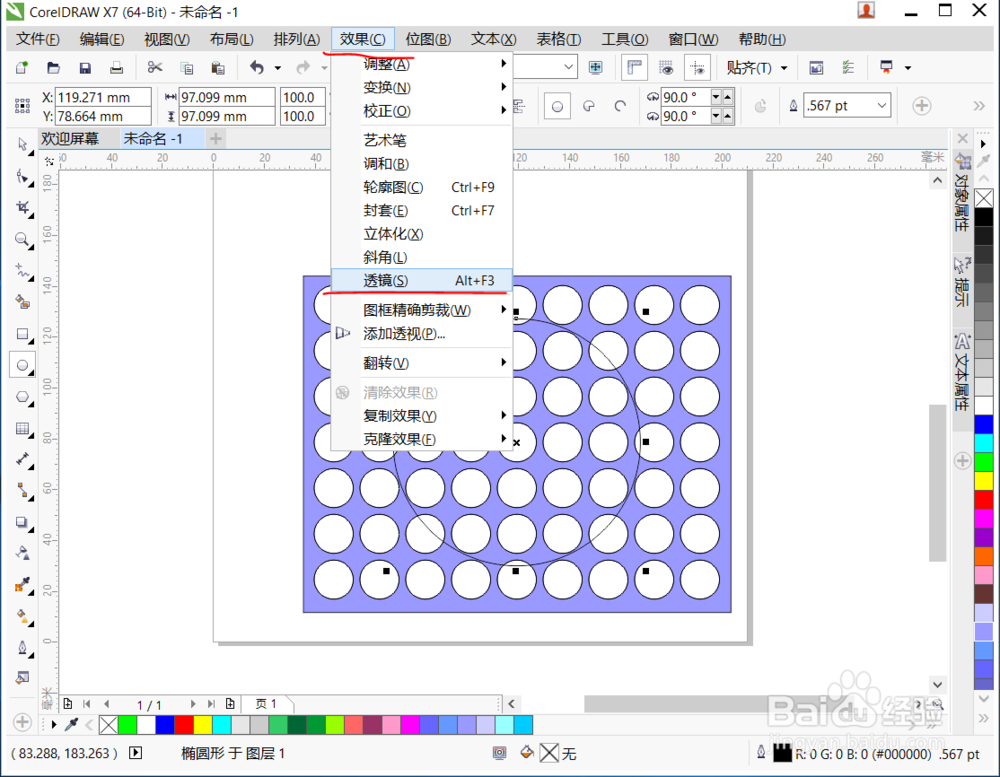
5、选择透镜效果为鱼眼,勾选冻结,然后应用
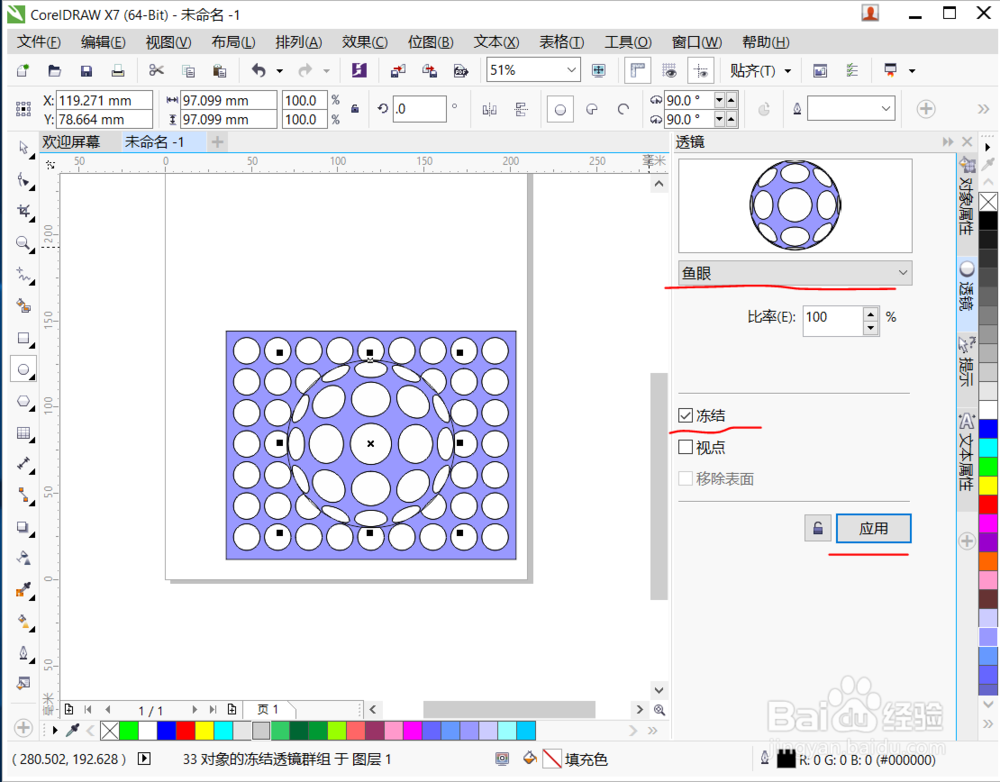
6、执行排列——组合——取消组合所有对象,右键点击颜色,去掉边框色以及白色底圆,圆圈
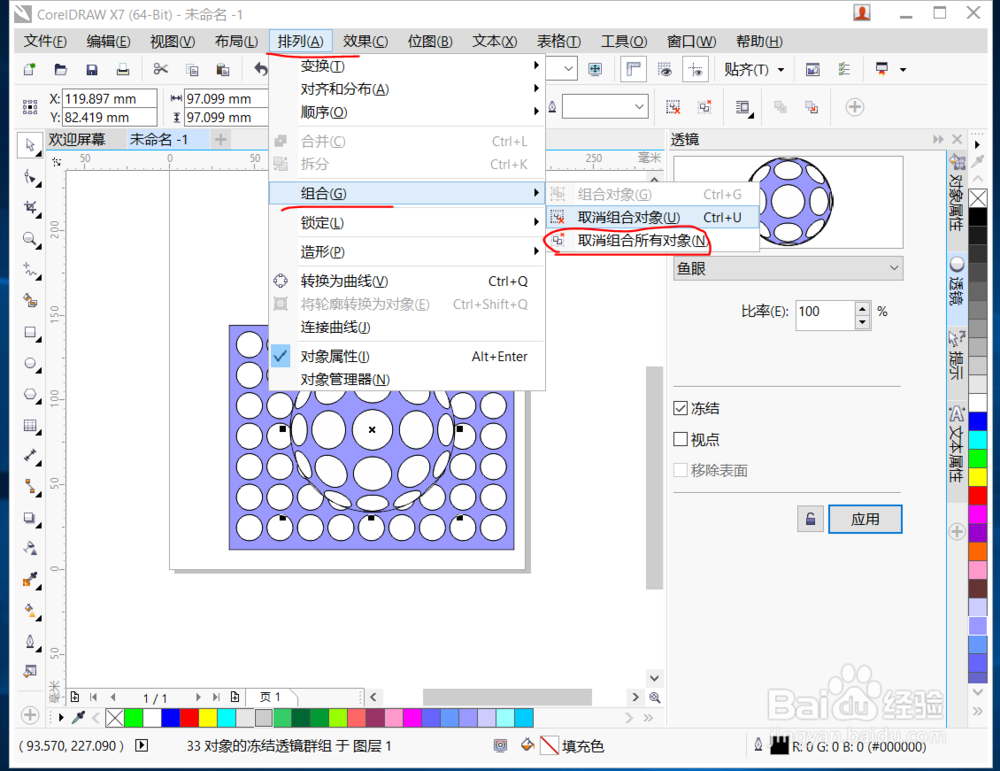
7、复制一个图形,填充色改为稍微深点的蓝色
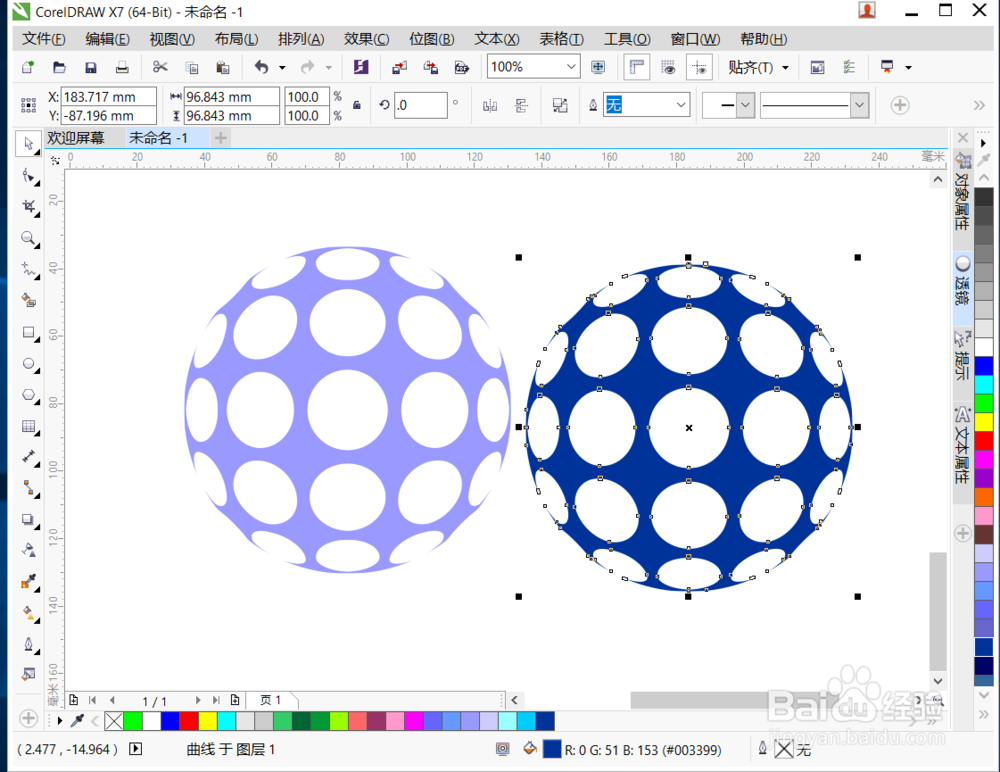
8、将两个图形移到一起,旋转到合适位置,最后加上阴影效果,就完成立体镂空球体的绘制了